VR Oculus Quest 2: kaip prisijungti prie kompiuterio

Gaukite geresnę žaidimų patirtį ir prijunkite VR Oculus Quest 2 prie kompiuterio. Štai kaip tai padaryta.
Pasirinkite, kur norite bendrinti ekrano kopiją. Kartais, kai naudojatės kompiuteriu, galbūt norėsite pasidalyti to, kas rodoma ekrane, kopija. Norėdami tai padaryti, norite padaryti ekrano kopiją. Ekrano kopijos puikiai tinka norint parodyti daugumą ekrane esančių dalykų.
Pavyzdžiui, jei ką tik gavote naują aukštą rezultatą žaidime, galite pasidalinti nauju rekordu su draugais. Panašiai, jei baigiate skaitmeninio meno kūrinį ir norite greitai pasidalyti vykdoma nuotrauka, ekrano kopija taip pat veikia gerai.
Ekrano nuotraukos taip pat yra geras būdas dalytis dalykais virtualioje realybėje. Kaip ir visur kitur, jie puikiai tinka norint parodyti naują aukštą rezultatą arba pademonstruoti šaunią aplinką. Tam reikia žinoti, kaip daryti ir bendrinti ekrano kopijas; tačiau „Oculus Quest 2“ neturi ekrano kopijos mygtuko.
Laimei, ekrano kopijų darymas iš tikrųjų yra greitas ir paprastas dėl nedokumentuoto nuorodos. Norėdami padaryti ekrano kopiją, paspauskite ir palaikykite Oculus mygtuką dešiniajame valdiklyje, tada paspauskite bet kurio valdiklio paleidiklį. Kai tai padarysite, bus paleistas garso pranešimas ir pasirodys mažas iššokantis langas, patvirtinantis, kad padarėte ekrano kopiją.
Daryti ekrano kopiją yra gerai, bet norėdami ją parodyti kitiems žmonėms, turite turėti galimybę ja dalytis. Kadangi „Oculus“ priklauso „Facebook“, tai yra vienintelė platforma, kurioje taip pat galite bendrinti ekrano kopijas. Norėdami tai padaryti, paspauskite mygtuką Oculus, kad atidarytumėte meniu; Tada spustelėkite bendrinimo piktogramą, tada pasirinkite, kurią iš penkių naujausių ekrano kopijų norite bendrinti, arba spustelėkite „Peržiūrėti viską“.
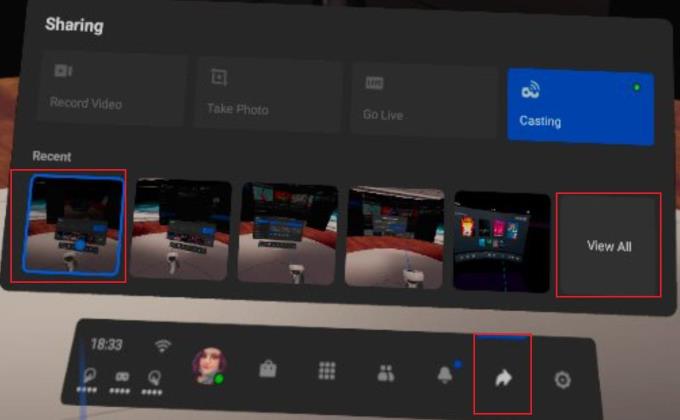
Atidarykite „Oculus“ meniu, tada iš bendrinimo meniu atidarykite ekrano kopiją, kurią norite bendrinti.
Peržiūrėdami ekrano kopiją, spustelėkite bendrinimo piktogramą viršutiniame dešiniajame kampe, kad atidarytumėte bendrinimo parinktis.
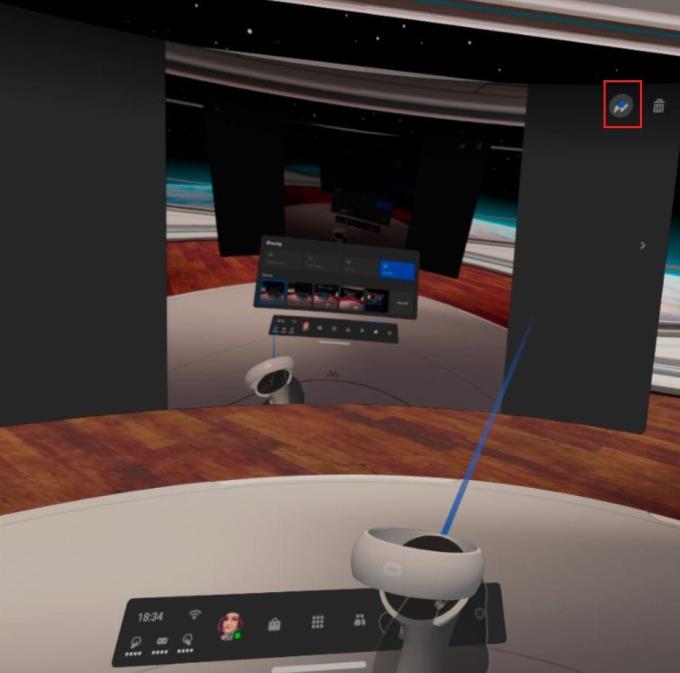
Spustelėkite bendrinimo piktogramą viršutiniame dešiniajame ekrano kopijos kampe, kad atidarytumėte bendrinimo parinktis.
Bendrinimo parinktyse galite pasirinkti bendrinti su „Facebook“ sklaidos kanalu, „Facebook“ grupe arba per „Facebook Messenger“. Neseniai naudotos parinktys taip pat bus rodomos puslapio viršuje kaip nuoroda. Tiesiog pasirinkite, kur norite bendrinti ekrano kopiją, ir ji bus iš karto bendrinama.
Patarimas : neteisingai spustelėjus patvirtinimo dialogo nėra, todėl pirmą kartą būkite atsargūs ir pasirinkite tinkamą parinktį.
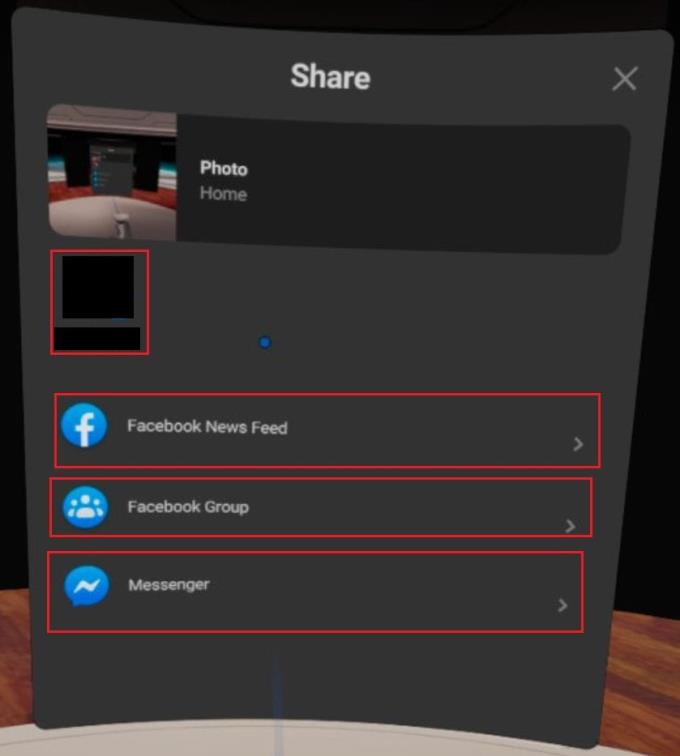
Pasirinkite, kur norite bendrinti ekrano kopiją.
Ekrano kopijos bendrinimas yra puikus būdas parodyti ką nors šaunaus. Vykdydami šio vadovo veiksmus galite daryti ir bendrinti ekrano kopijas iš Quest 2 VR ausinių.
Gaukite geresnę žaidimų patirtį ir prijunkite VR Oculus Quest 2 prie kompiuterio. Štai kaip tai padaryta.
Sužinokite, kaip grąžinti PS4 ir PS5 žaidimus į „Playstation Store“ ir gauti pinigų grąžinimą. Sekite šiuos paprastus veiksmus ir pasinaudokite PlayStation pinigų grąžinimo politika.
Susipažinkite su Minecraft kerinčių sistemų ypatybėmis, išmokite kerėti savo ginklus ir šarvus tam, kad gautumėte konkurencinį pranašumą žaidime.
Atraskite 5 teisėtus būdus, kaip gauti nemokamą Robux žaidime Roblox. Gaukite naudingus patarimus, kaip padidinti savo galimybes uždirbti šią žaidimo valiutą.
Jei į konsolę atsisiuntėte daug „Nintendo Switch“ žaidimų, greičiausiai susidūrėte su saugyklos vietos problemomis. Sužinokite, kaip archyvuoti žaidimus, ištrinti žaidimo išsaugojimo duomenis ir kaip perkelti žaidimus į SD kortelę.
Sužinokite, kaip pašalinti žaidimus iš PS4 paprastais ir efektyviais būdais. Atlaisvinkite vietos naujiems žaidimams ir optimizuokite savo PlayStation 4.
Ar jums sunku prijungti PS5 konsolę prie konkretaus „Wi-Fi“ arba „Ethernet“ tinklo? Išspręskite PS5 ryšio problemas su mūsų 14 naudingų pataisymų.
„PlayStation Plus“ prenumerata suteikia daug privalumų, tačiau jei nusprendėte ją atšaukti, štai kaip tai padaryti greitai ir lengvai.
Gaukite naudingų patarimų apie tai, kaip išjungti PlayStation 5 (PS5) ir optimizuoti jos energijos vartojimą. Skaitykite mūsų vadovą. Turėtumėte išjungti PlayStation 5, kai jo nenaudojate.
Išbandykite šiuos lengvai įgyvendinamus patarimus, kaip pagaliau susieti telefoną su VR Oculus Quest 2.
„PlayStation 4“ yra viena greičiausiai parduodamų visų laikų žaidimų konsolių, tačiau daugelis pirmosios kartos konsolių turi problemų su „Wi-Fi“ kortele. Ryšio greitis paprastai yra lėtesnis nei turėtų būti, o tai yra problema, kai daugelis žaidimų atsisiunčiami šimtais gigabaitų.
„Minecraft Badlion Client“ yra nemokama „Minecraft“ paleidimo priemonė ir tvarkyklė. Tam nereikia papildomo pirkimo.
„Oculus Quest 2“ yra galingos, atskiros ausinės, kurios naudoja stebėjimą iš vidaus, kad užtikrintų neįtikėtiną žaidimą be laidų, tačiau tai kainuoja. Ausinių našumas neprilygsta aukščiausios klasės žaidimų kompiuteriui, o tai reiškia, kad žaidimų našumas apsiriboja tuo, ką gali apdoroti pačios ausinės.
Nors frazė „garų debesis“ gali sukelti verdančio virdulio ar senovinio traukinio vaizdus, kalbant apie vaizdo žaidimus, tai yra žudikiška didžiausios kompiuterinių žaidimų platformos savybė. Jei žaidžiate „Steam“, tikrai norėsite sužinoti, kaip naudoti „Steam Cloud“ žaidimų įrašus.
Tarp žaidėjų streameriai turi įžymybių reputaciją. Dėl to kiti žaidėjai nori žaisti ir su jais, ir prieš juos.
Negalite sukurti „Twitch“ kanalo per naktį. Gali užtrukti ilgai, kol subursite ištikimą žiūrovų bendruomenę – nuo kelių nuolatinių žiūrovų iki tūkstančių ištikimų gerbėjų, pasiruošusių palaikyti jūsų bendruomenę jai augant.
Žaisti kompiuterinius žaidimus kartu su draugais yra smagu, tačiau visi dalyvaujantys turi turėti žaidžiamą žaidimą. Žaidimą žaisti vienu metu taip pat gali būti sunku.
„Minecraft“ turi mažos raiškos ir blokuoto žaidimo reputaciją, tačiau dėl kai kurių modifikacijų „Minecraft“ gali atrodyti visiškai gražiai, o tai gali rimtai apmokestinti jūsų sistemą. „OptiFine“ yra „Minecraft“ grafikos optimizavimo modifikacija, galinti pagerinti našumą ir kadrų dažnį.
„Minecraft“ pasirodo savaime, kai turite draugų, su kuriais galite žaisti, bet niekas nesustabdo linksmybių, kai bandote prisijungti prie draugo pasaulio, ir jūs gaunate pranešimą „Minecraft nepavyksta prisijungti prie pasaulio. “ Yra įvairių priežasčių, kodėl taip nutinka, ir mes paaiškinsime jums labiausiai tikėtinas problemas, kad galėtumėte grįžti prie kasybos ir kūrimo kaip tikri žaidėjai.
Išjunkite PS5 DualSense valdiklį, kad taupytumėte jo baterijos veikimo laiką, arba prieš prijungdami jį prie kompiuterio, išmaniojo telefono ar kito PS5. Ir jei jūsų PS5 valdiklis neveikia tinkamai, problema gali būti išspręsta jį išjungus ir vėl įjungus.
Dažnos Steam avarijos gali turėti įvairių priežasčių. Čia yra 9 galimi sprendimai, kurie gali padėti jums grįžti į žaidimus.
Steam Deck yra galingas nešiojamas prietaisas, leidžiantis žaisti kompiuterinius žaidimus bet kur. Naudojant Steam Deck žaidimams emuliuoti, galima žaisti klasikinius žaidimus iš senesnių konsolių, kurie gali būti neprieinami šiuolaikinėse platformose.
Ieškote būdų, kaip atnaujinti PS5 vidinę atmintį? Tai geriausias vadovas, kurį galite rasti internete apie PS5 atminties atnaujinimą.
Sužinokite, kaip spręsti Juodas Mitas: Wukong avarijas, kad galėtumėte mėgautis šiuo jaudinančiu veiksmo RPG be pertraukų.
Sužinokite mūsų 8 geriausių belaidžių ausinių, remiantis jūsų biudžetu, gyvenimo būdu ir poreikiais, sąrašą.
Jei ieškote, kaip patobulinti savo nustatymus, peržiūrėkite šį būtinų žaidėjų įrangos sąrašą, kad pagerintumėte savo žaidimo patirtį.
Sužinokite, kaip ištaisyti klaidą, kai nesėkmingai prisijungiate prie serverio, klaidos kodas 4008, bandydami žaisti Warhammer 40,000: Darktide, ir sužinokite, kodėl ši klaida atsiranda.
Jei trūksta vidinės atminties jūsų Sony PlayStation 5 arba PS5, galbūt norėsite sužinoti PS5 NVMe reikalavimus atminties plėtrai
Gaukite geresnę žaidimų patirtį ir prijunkite VR Oculus Quest 2 prie kompiuterio. Štai kaip tai padaryta.
Sužinokite, kaip grąžinti PS4 ir PS5 žaidimus į „Playstation Store“ ir gauti pinigų grąžinimą. Sekite šiuos paprastus veiksmus ir pasinaudokite PlayStation pinigų grąžinimo politika.


























